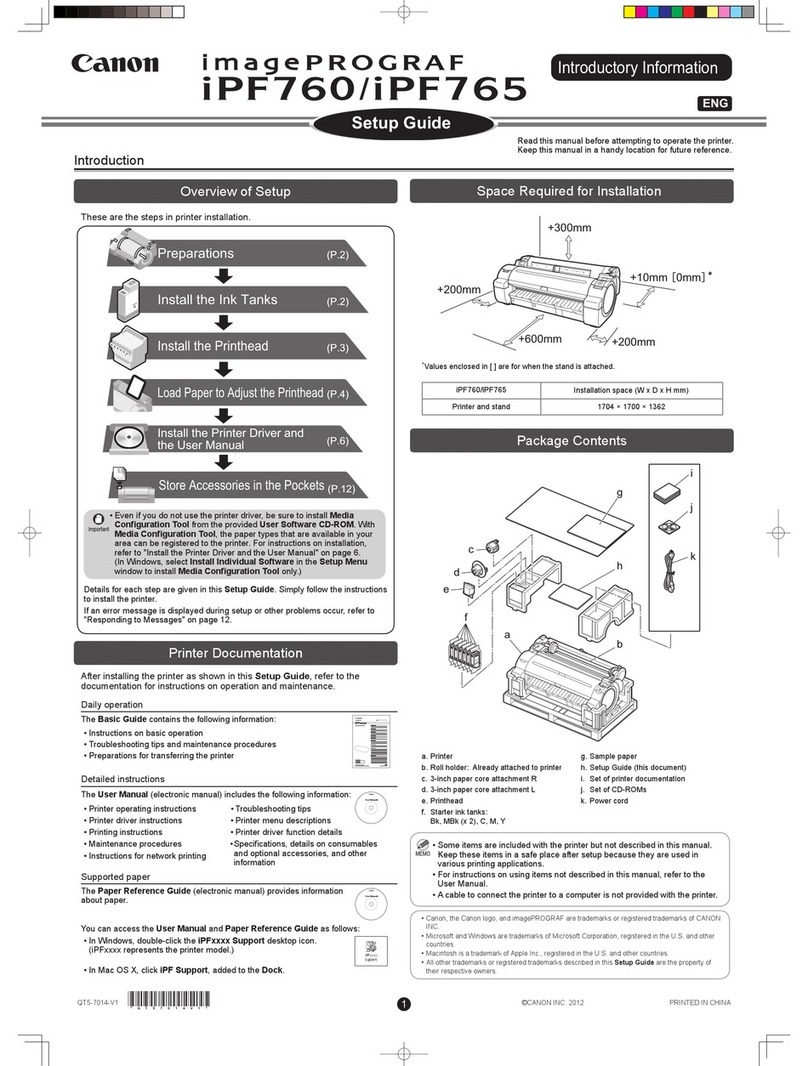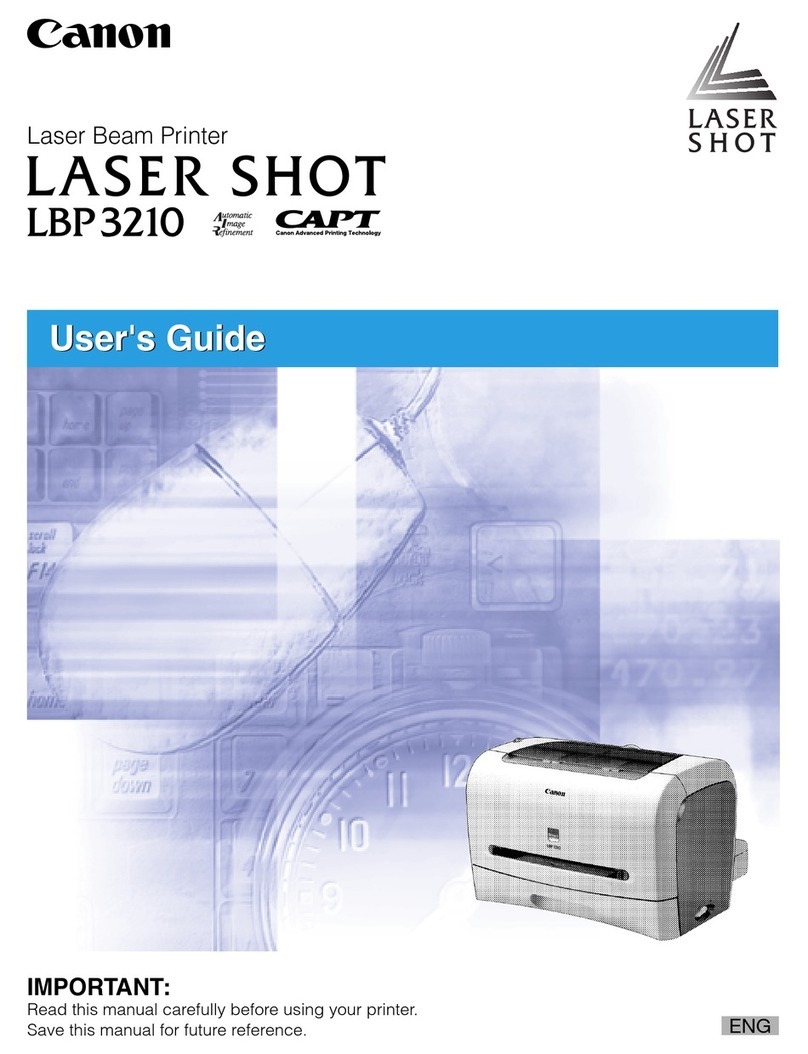8
A
Check
Check Printer Settings dialog box is Displayed
The message appears when the machine cannot be
detected.
Make sure that you follow all checks of “Connection
Checklist” on page 15, then click Back (A).
Proceed with the setup.
Check 1
Is the machine connected to a network?
To conrm the connection status, use the {or } button to display Setup on the HOME screen
and press the right FUNCTION button, then using the { } [ ] and OK buttons, select
Device settings > LAN settings > Conrm LAN settings > WLAN setting list. Make sure that
Connection is set to Active.
•
Check 2
If the machine is not connected to a network, perform setup again by following the
procedures in "Wireless Setup" and onward in the printed manual: Getting Started.
Is the privacy separator feature enabled on the access point?
Disable the privacy separator feature.
Check 5
Check 4
For details on how to change the settings of the access point, refer to the manual supplied with
the access point or contact its manufacturer.
•
For details on how to check the settings of the access point, refer to the manual supplied with the
access point or contact its manufacturer.
•
When obtaining an IP address automatically, make sure that the DHCP function of the
access point is active.
For details on how to check settings of the access point, refer to the manual supplied with the
access point or contact its manufacturer.
•
Activate the DHCP function of the access point, then click Update (A).
For details on how to change settings of the access point, refer to the manual supplied with the
access point or contact its manufacturer.
•
Check 3
Is the IP ltering feature enabled on the access point?
Set the access point to accept the IP address of the machine.
For details on how to check settings of the access point, refer to the manual supplied with the
access point or contact its manufacturer.
•
For details on how to change settings of the access point, refer to the manual supplied with the
access point or contact its manufacturer.
•
To check the IP address of the machine, use the {or } button to display Setup on the HOME
screen and press the right FUNCTION button, then using the { } [ ] and OK buttons, select
Device settings > LAN settings > Conrm LAN settings > WLAN setting list to check IP
address.
•
Glossary
A function to allow or restrict access from network devices with specied IP addresses.
IP address ltering•
A function to prevent communication between multiple wireless devices (such as computers and
printers) connected to an access point.
Privacy separator feature•
DHCP function•
A function to automatically assign required information (IP address, etc.) to computers, printers or other
devices connected to the network.
IP address•
A numerical identication assigned to each computer or network device connected to a network.